Synergie: Teilen Sie Ihre Tastatur-Maus mit mehreren Mac-, Windows- oder Linux-Computern

Synergy, das kürzlich mit Synergy + fusioniert wurde, istEine kostenlose Open-Source-Software, mit der Sie Tastatur und Maus auf mehreren Computern ohne VNC oder KVM-Switch gemeinsam nutzen können. Aus diesem Grund treten keine Bildschirmverzögerungen oder Videoprobleme auf, die mit VNC oder der mühsamen Installation neuer Hardware, z. B. eines KVM-Switches, verbunden wären. Teilen Sie in Aktion Ihre Tastatur und Maus mitSynergy fühlt sich genauso an, wie wenn Sie zwei Monitore an denselben Computer anschließen. Bewegen Sie einfach die Maus vom Bildschirm, und der Bildschirm wird auf dem nächsten Bildschirm erneut angezeigt. Das Schöne an Synergy ist jedoch, dass Sie Ihren Mac nahtlos von Ihrem PC aus steuern können, Ihren PC von Ihrem Mac, Ihre Linux-Box von Ihrem PC, Ihren PC von Ihrer Linux-Box usw. usw. Sie können sogar von einem Computer kopieren und Einfügen in einen anderen. Ziemlich groovighuh?
Während ich diesen Beitrag schreibe, verwende ich beispielsweiseDie in meinem Macbook integrierte Tastatur unter OS X 10.6 ermöglicht die Eingabe in Windows Live Writer, das auf meinem EEE-PC unter Windows 7 geöffnet ist. Auf diese Weise muss ich mich nicht mit dem Dual-Booten oder Virtualisieren herumschlagen Um einen Blog-Beitrag mit Windows Live Writer zu verfassen (die in OS X nicht vorhanden ist).
Das Einrichten von Synergy ist schnell und einfach. Es ist auf einem Windows-Computer am schnellsten und einfachsten, aber auch unter Linux und OS X ist es ziemlich einfach. Ich zeige Ihnen, wie. Für jede Plattform beginnt alles mit dem Herunterladen von Synergy für Ihr Betriebssystem. Führen Sie das Installationsprogramm aus und sehen Sie sich die Konfigurationsanweisungen unten an.
Einrichten von Synergy in Windows als Server
Wenn Sie eine Tastatur und eine Maus verwenden möchten, die mit Ihrem Windows-Computer verbunden sind, um andere Computer zu steuern, müssen Sie Synergy als Server ausführen. Führen Sie nach der Installation von Synergy die folgenden Schritte aus:
1. Starten Sie Synergy.
2. Wählen Tastatur und Maus dieses Computers (Server) freigeben.
3. Klicken das Konfigurieren Taste. Dadurch gelangen Sie zu dem Bereich, in dem Sie Bildschirme und Links hinzufügen können
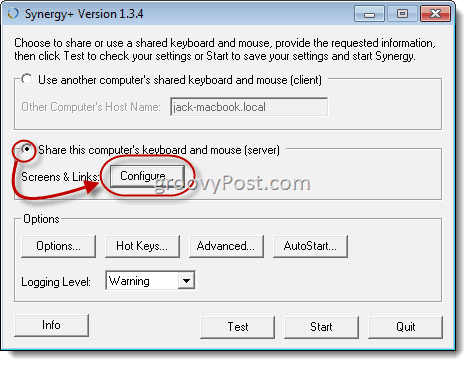
4. Klicken das + Taste. Sie müssen für jeden Computer, der die Tastatur / Maus verwendet, einschließlich des Servers, einen Bildschirm hinzufügen.
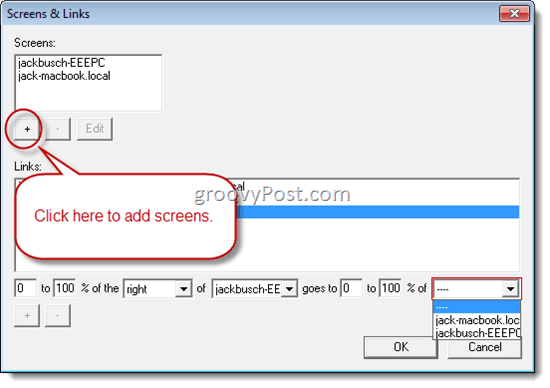
5. Art in dem Künstlername des Computers. Wenn Sie sich nicht sicher sind, was dies ist, können Sie klicken auf Die Info zurück im Hauptfenster. Auf einem Mac können Sie dies herausfinden, indem Sie Klicken das Apfel Menü und Auswahl Über diesen Mac und Mehr Info. Es wird in der oberen linken Ecke angezeigt. Die restlichen Optionen können leer gelassen werden - Sie können später darauf zurückgreifen, wenn Sie Probleme haben. Wiederholen Sie diesen Schritt für jeden Computer.
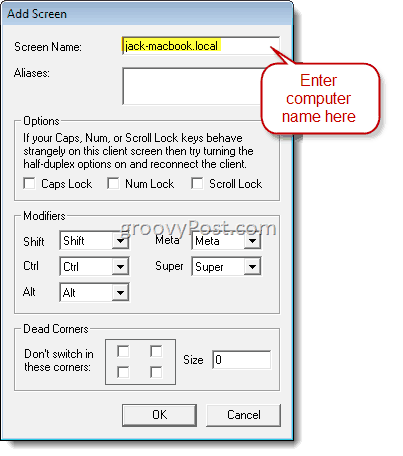
6. Sobald Sie alle Computer hinzugefügt haben, können Sie mit dem Erstellen Ihrer Links beginnen. Klicken das Dropdown-Menü am unteren Rand des zweiten Fensters, um die Positionen der Computer im Verhältnis zueinander abzubilden. Sobald Sie diese Optionen ausgewählt haben, können Sie auf klicken + um den Link hinzuzufügen. Sie benötigen mindestens zwei Links. Wenn Sie beispielsweise möchten, dass Ihre Maus zu Ihrem MacBook wechselt, wenn es die rechte Seite des PC-Bildschirms verlässt, teilen Sie Synergy mit, dass sich das MacBook rechts vom PC befindet. Um jedoch zurück zu gelangen, müssen Sie einen Link erstellen, der Synergy mitteilt, dass sich Ihr PC links von Ihrem Macbook befindet. Wenn du fertig bist, klicken OKAY.
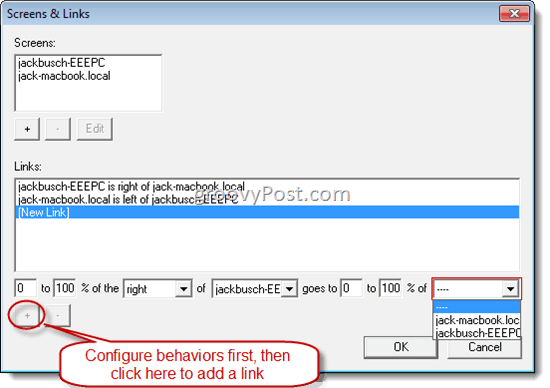
7. Auf dem Hauptbildschirm klicken Anfang. Jetzt können andere Computer als Clients eine Verbindung herstellen. Wenn Windows Sie warnt, dass eine Firewall Synergy blockiert hat, einfach klicken ermöglichen.
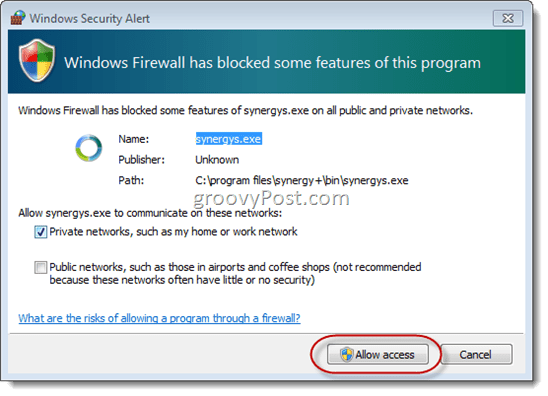
Einrichten von Synergy in Windows als Client
Als Kunde auftreten (d.h. So können Sie Ihren Computer über die Tastatur und Maus eines anderen Computers steuern) ist noch einfacher. Starten Sie einfach Synergy und wählen Sie Verwenden Sie die freigegebene Tastatur und Maus eines anderen Computers (Client) und geben Sie den Namen des Servers in das Feld ein und drücken Sie Anfang.
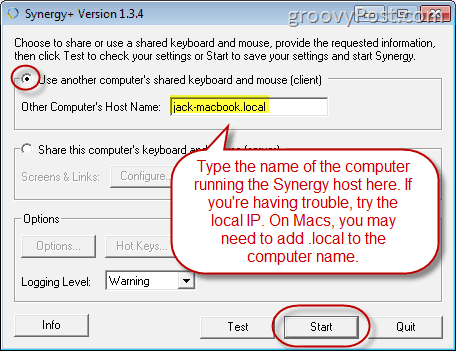
Wenn dies für Sie nicht funktioniert, versuchen Sie, die lokale IP des Server-Computers zu verwenden (d.h. 192.168.1.1), die Sie durch sehen können Klicken Die Info auf dem Server-Rechner. Bei Macs finden Sie Ihre IP-Adresse unter Systemeinstellungen und Klicken Netzwerk. Bei Macs müssen Sie möglicherweise am Ende des Computernamens .local hinzufügen, wie bei jack-macbook.lokal.
Einrichten von Synergy auf einem Mac oder Linux-Computer als Server
Für Mac- und Linux-Computer gibt es kein eingebautesGUI für Synergy. Zum Glück gibt es ein grafisches Frontend für Synergy, mit dem Sie keine reine Textkonfigurationsdatei erstellen können. Es heißt QSynergy und kann kostenlos heruntergeladen werden. Beachten Sie, dass Synergy und QSynergy installiert sein müssen. Sobald Sie Synergy und QSynergy installiert haben, können Sie es starten.
1. Die grafische Benutzeroberfläche in QSynergy ist meiner Meinung nach sogar besser als die native Synergy-Benutzeroberfläche für Windows. Um als Server zu fungieren, wählen Sie Verwende diesen Computer, um andere zu kontrollieren (sei ein Server). Als nächstes wählen Sie Synergien interaktiv konfigurieren und klicken Server konfigurieren…
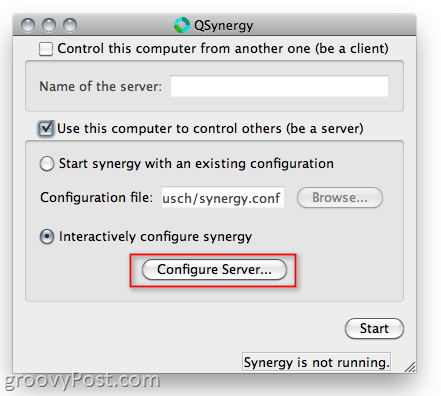
2. Nächster, ziehen und ablegen Klicken Sie auf das Symbol oben rechts im Raster, um das Layout Ihrer Bildschirme zu bestimmen. Beginnen Sie mit dem Computer, der als Server fungieren soll, und legen Sie jeden im Raster ab.
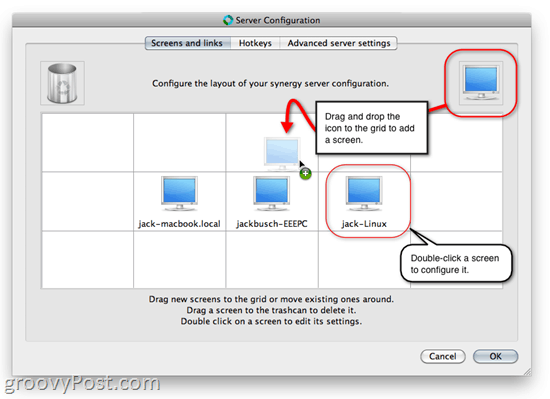
4. Doppelklick einen Bildschirm zum Ändern der Einstellungen. Hier sollten Sie den Bildschirmnamen eingeben (der Computername). Erinnern Sie sich von oben, dass Sie den Computernamen durch herausfinden können Klicken Die Info auf der Windows-GUI oder indem Sie in Über diesen Mac Wenn Sie eine Mac-Tastatur für einen Windows-Computer freigeben, möchten Sie möglicherweise die Zusatztasten ändern, da sonst die STRG-Taste möglicherweise nicht richtig funktioniert. Für mich ändert sich das ALT Schlüssel zu STRG bringt es zum Laufen.
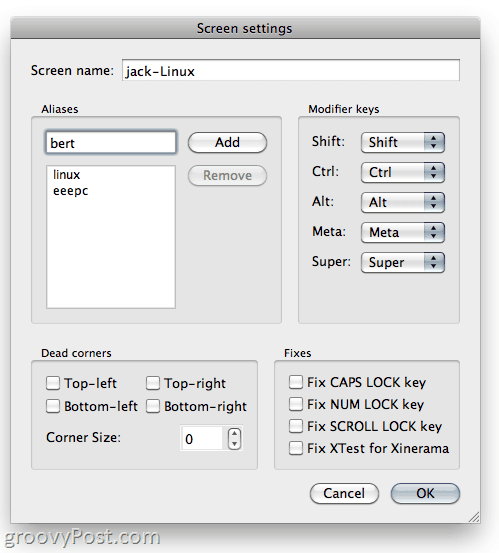
5. Fügen Sie für jeden Computer, für den Sie eine Tastatur freigeben, Bildschirme hinzu und konfigurieren Sie sie. Wenn du fertig bist, klicken okay und dann Anfang. Jetzt können andere Computer als Clients eine Verbindung herstellen.
Einrichten von Synergy auf einem Mac oder Linux-Computer als Client
Die Verbindung zu einem Synergy-Server mit QSynergy ist einfach prüfen Steuern Sie diesen Computer von einem anderen (seien Sie ein Kunde)Geben Sie einen Computernamen und ein klicken Anfang.
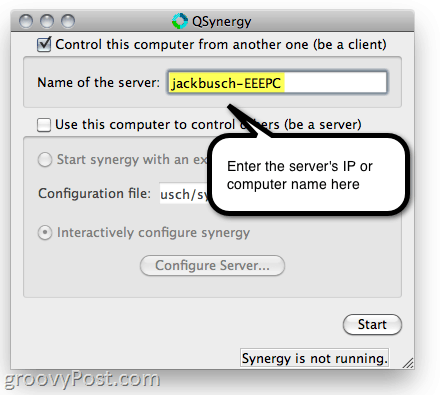
Synergie beim automatischen Starten
Wegen Sicherheitsmängeln, Starten von SynergyVon einem Remote-Host oder über SSH wird die Funktionalität eingeschränkt. Daher ist es am besten, Synergy beim Booten des Betriebssystems zu starten. Auf diese Weise müssen Sie keine Tastatur oder Maus an Ihre Clients anschließen, was für Server oder Multimedia-PCs praktisch ist.
Für die Windows-Version können Sie dies einrichten durch Klicken Auto-Start und dann Klicken das Installieren Klicken Sie unter "Beim Anmelden" oder "Beim Starten des Computers" auf die Schaltfläche.
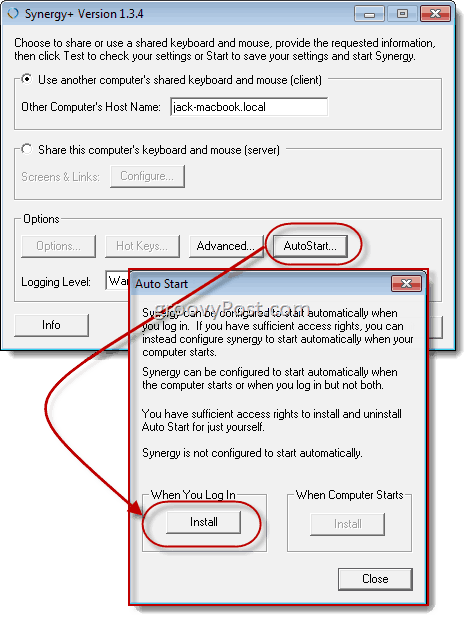
Für QSynergy unter Mac oder Linux finden Sie die Autostart-Option im Einstellungen Scheibe unter der QSynergy-Menü. Hier musst du prüfen Starten Sie Synergy automatisch, wenn QSynergy startet und fügen Sie dann QSynergy zu Ihren Anmeldeelementen hinzu. In OS X können Sie Anmeldeelemente hinzufügen, indem Sie auf gehen Systemeinstellungen> Konten und klicken Login-Elemente. Von dort aus können Sie entweder klicken das + Zeichen oder ziehen Sie das QSynergy-Symbol per Drag & Drop in das Fenster Login Items. Sie müssen dies im Ordner "Programme" tun - vom Dock aus funktioniert dies nicht.
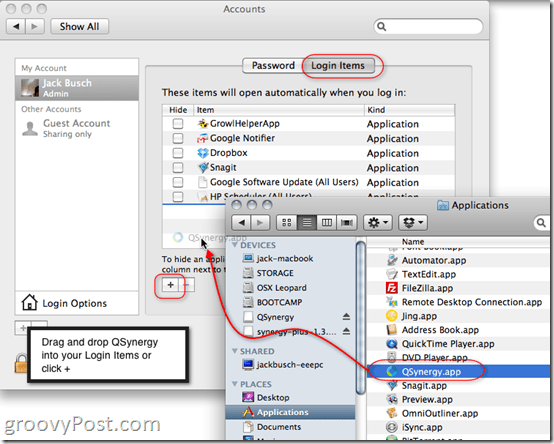
Fazit
Insgesamt ist Synergy sehr groovig - obwohl dies nicht der Fall istohne Fehler und Bugs. Derzeit können Sie keine Zwischenablagen freigeben, wenn OS X der Server ist, und es kommt gelegentlich zu Macken mit Schaltflächen, hauptsächlich aufgrund der unterschiedlichen Tastaturlayouts und des nativen Verhaltens. Die meisten Probleme sind jedoch geringfügig oder haben Korrekturen, die mit ein wenig Hilfe der Dokumentations- und Codierungs-Community in den Einstellungen angepasst werden können. Für einen kostenlosen Download gibt es hier nicht viel zu beanstanden. Und ich liebe es total, nahtlos mit derselben Tastatur zwischen OS X und Windows 7 wechseln zu können.










Hinterlasse einen Kommentar